例: ベクトル値関数のプロット
ベクトル値関数を定義する 3D メッシュプロットを作成して、CreateMesh関数を使用したプロットと結果を比較します。
ベクトル値関数をプロットします。
ベクトル値関数をプロットして、3D 空間でパラメトリックサーフェスを定義します。
1. 2 パラメータのベクトル値関数を定義します。
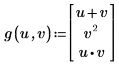
この関数では、u+v が X 座標を、v2 が Y 座標を、u*v が Z 座標を表します。
2. Ctrl + 3 キーを押して関数の名前を Z 軸の定義式のプレースホルダーに入力し、「トレースの色」と「サーフェス塗りつぶし」を変更します。
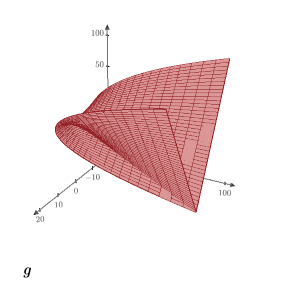
PTC Mathcad では、ベクトル値関数がメッシュとしてプロットされます。
CreateMesh を使用した関数のプロット
1. 上記の 2 つのパラメータの範囲を、正の値のみを含むよう定義します。
   |    |
2. CreateMesh を使用して、関数 g と u の範囲および v の範囲のデータセットを取得します。

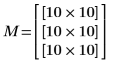
3. Ctrl + 3 キーを押して、M をプロットします。
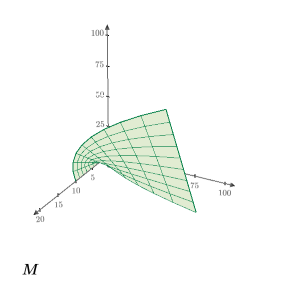
入力変数が違うため、M プロットの範囲は、g プロットの範囲と異なります。M は手順 1 で定義された範囲でプロットされるのに対して、g はデフォルトの範囲 (-10, 10) でプロットされます。
4. g の範囲を設定するには、プロットより上で u と v にレンジ変数を定義します。
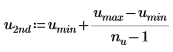 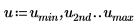 | 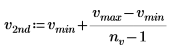 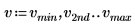 |
5. g を再度プロットします。
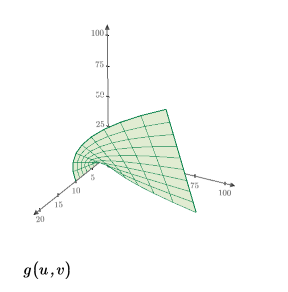
ベクトル値関数をプロットする際には、プロットより上でレンジ変数を定義して範囲を設定する必要があります。
2 つのプロットの比較
1. 範囲の min と max に新しい値を定義します。
  |   |
2. 区間の数を定義して、M を再計算します。



3. u と v の範囲を再計算します。
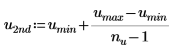 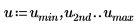 | 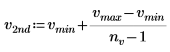 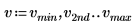 |
4. M と g をプロットします。

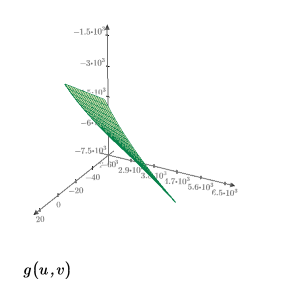
2 つのプロットは厳密に同じになります。これは、どちらの場合も同じノードがプロットされているからです。